phone OPEL ASTRA J 2016.5 Manual de infoentretenimiento (in Spanish)
[x] Cancel search | Manufacturer: OPEL, Model Year: 2016.5, Model line: ASTRA J, Model: OPEL ASTRA J 2016.5Pages: 191, tamaño PDF: 2.87 MB
Page 10 of 191
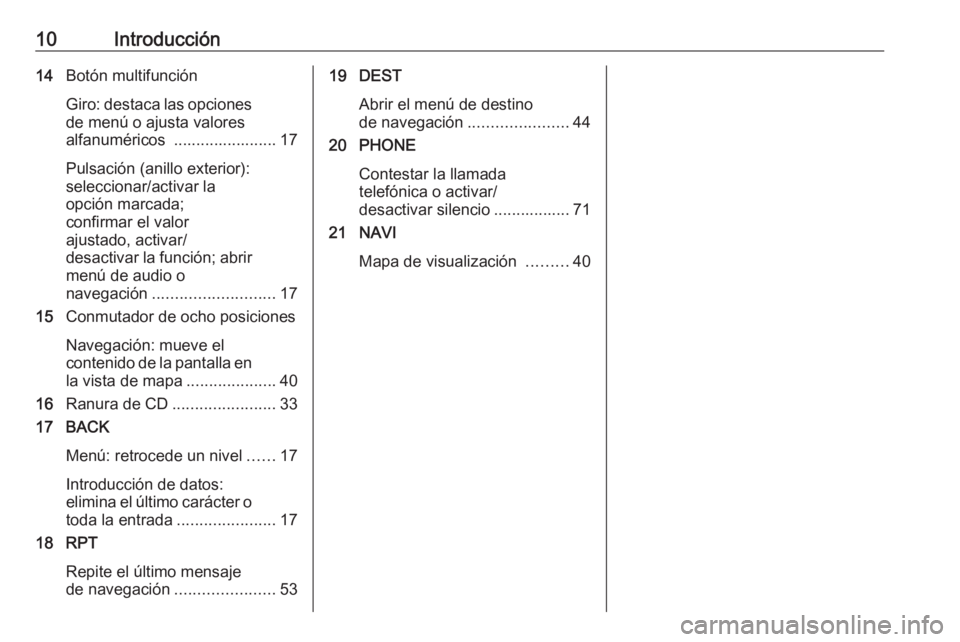
10Introducción14Botón multifunción
Giro: destaca las opciones de menú o ajusta valores
alfanuméricos ....................... 17
Pulsación (anillo exterior):
seleccionar/activar la
opción marcada;
confirmar el valor
ajustado, activar/
desactivar la función; abrir menú de audio o
navegación ........................... 17
15 Conmutador de ocho posiciones
Navegación: mueve el
contenido de la pantalla en la vista de mapa ....................40
16 Ranura de CD ....................... 33
17 BACK
Menú: retrocede un nivel ......17
Introducción de datos:
elimina el último carácter o
toda la entrada ......................17
18 RPT
Repite el último mensaje
de navegación ......................5319 DEST
Abrir el menú de destino
de navegación ......................44
20 PHONE
Contestar la llamada
telefónica o activar/
desactivar silencio ................. 71
21 NAVI
Mapa de visualización .........40
Page 13 of 191
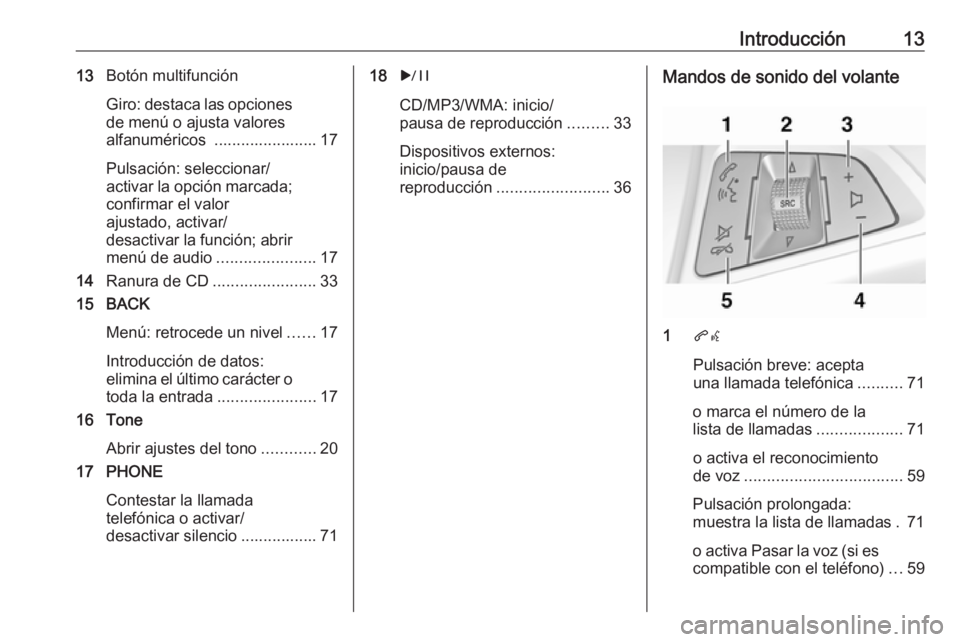
Introducción1313Botón multifunción
Giro: destaca las opciones de menú o ajusta valores
alfanuméricos ....................... 17
Pulsación: seleccionar/
activar la opción marcada; confirmar el valor
ajustado, activar/
desactivar la función; abrir menú de audio ......................17
14 Ranura de CD ....................... 33
15 BACK
Menú: retrocede un nivel ......17
Introducción de datos:
elimina el último carácter o
toda la entrada ......................17
16 Tone
Abrir ajustes del tono ............20
17 PHONE
Contestar la llamada
telefónica o activar/
desactivar silencio ................. 7118 r
CD/MP3/WMA: inicio/
pausa de reproducción .........33
Dispositivos externos:
inicio/pausa de
reproducción ......................... 36Mandos de sonido del volante
1qw
Pulsación breve: acepta
una llamada telefónica ..........71
o marca el número de la
lista de llamadas ...................71
o activa el reconocimiento
de voz ................................... 59
Pulsación prolongada:
muestra la lista de llamadas . 71
o activa Pasar la voz (si es
compatible con el teléfono) ...59
Page 15 of 191
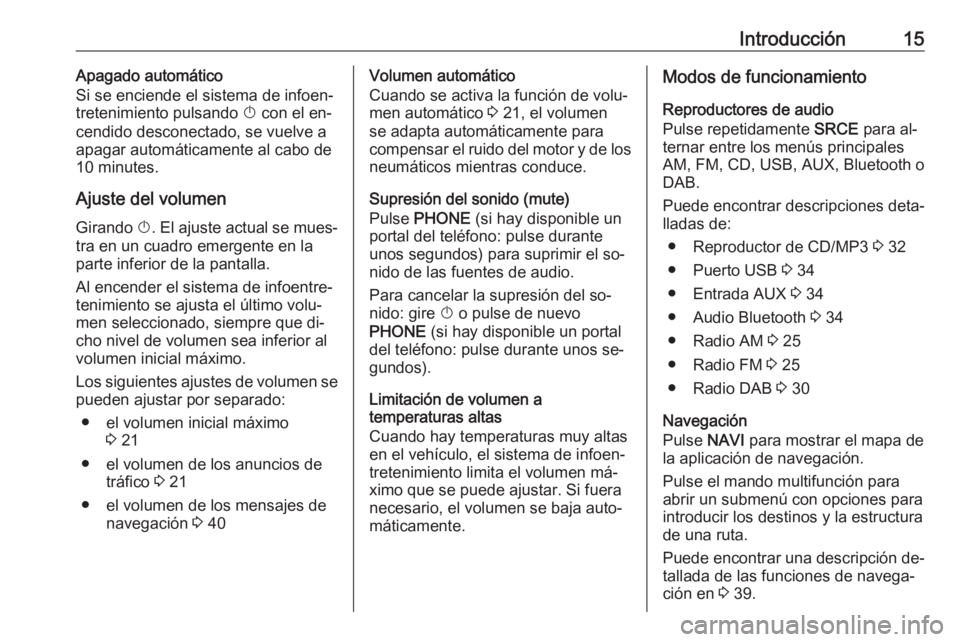
Introducción15Apagado automático
Si se enciende el sistema de infoen‐
tretenimiento pulsando X con el en‐
cendido desconectado, se vuelve a apagar automáticamente al cabo de
10 minutes.
Ajuste del volumen Girando X. El ajuste actual se mues‐
tra en un cuadro emergente en la
parte inferior de la pantalla.
Al encender el sistema de infoentre‐
tenimiento se ajusta el último volu‐
men seleccionado, siempre que di‐
cho nivel de volumen sea inferior al
volumen inicial máximo.
Los siguientes ajustes de volumen se
pueden ajustar por separado:
● el volumen inicial máximo 3 21
● el volumen de los anuncios de tráfico 3 21
● el volumen de los mensajes de navegación 3 40Volumen automático
Cuando se activa la función de volu‐
men automático 3 21, el volumen
se adapta automáticamente para
compensar el ruido del motor y de los neumáticos mientras conduce.
Supresión del sonido (mute)
Pulse PHONE (si hay disponible un
portal del teléfono: pulse durante
unos segundos) para suprimir el so‐
nido de las fuentes de audio.
Para cancelar la supresión del so‐
nido: gire X o pulse de nuevo
PHONE (si hay disponible un portal
del teléfono: pulse durante unos se‐
gundos).
Limitación de volumen a
temperaturas altas
Cuando hay temperaturas muy altas
en el vehículo, el sistema de infoen‐
tretenimiento limita el volumen má‐
ximo que se puede ajustar. Si fuera necesario, el volumen se baja auto‐
máticamente.Modos de funcionamiento
Reproductores de audio
Pulse repetidamente SRCE para al‐
ternar entre los menús principales
AM, FM, CD, USB, AUX, Bluetooth o
DAB.
Puede encontrar descripciones deta‐
lladas de:
● Reproductor de CD/MP3 3 32
● Puerto USB 3 34
● Entrada AUX 3 34
● Audio Bluetooth 3 34
● Radio AM 3 25
● Radio FM 3 25
● Radio DAB 3 30
Navegación
Pulse NAVI para mostrar el mapa de
la aplicación de navegación.
Pulse el mando multifunción para
abrir un submenú con opciones para
introducir los destinos y la estructura
de una ruta.
Puede encontrar una descripción de‐ tallada de las funciones de navega‐
ción en 3 39.
Page 16 of 191
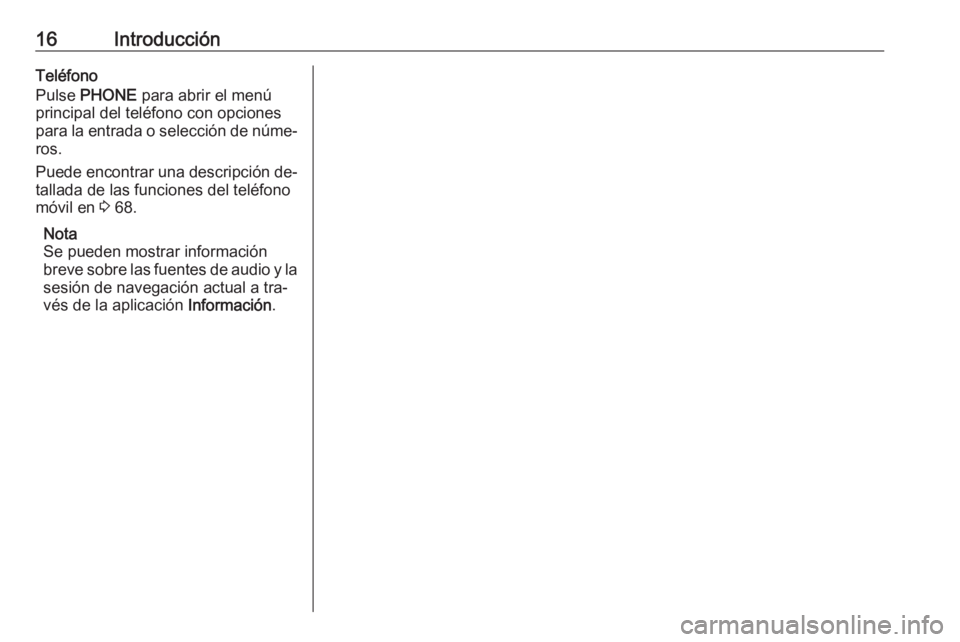
16IntroducciónTeléfono
Pulse PHONE para abrir el menú
principal del teléfono con opciones
para la entrada o selección de núme‐
ros.
Puede encontrar una descripción de‐
tallada de las funciones del teléfono
móvil en 3 68.
Nota
Se pueden mostrar información
breve sobre las fuentes de audio y la sesión de navegación actual a tra‐
vés de la aplicación Información.
Page 34 of 191
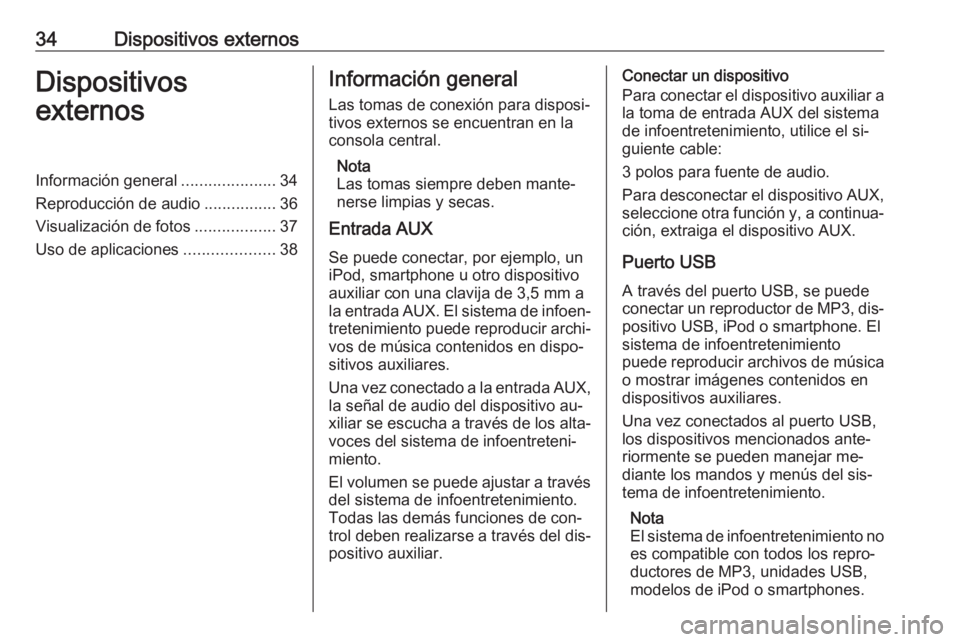
34Dispositivos externosDispositivos
externosInformación general .....................34
Reproducción de audio ................36
Visualización de fotos ..................37
Uso de aplicaciones ....................38Información general
Las tomas de conexión para disposi‐ tivos externos se encuentran en laconsola central.
Nota
Las tomas siempre deben mante‐
nerse limpias y secas.
Entrada AUX
Se puede conectar, por ejemplo, un
iPod, smartphone u otro dispositivo
auxiliar con una clavija de 3,5 mm a
la entrada AUX. El sistema de infoen‐ tretenimiento puede reproducir archi‐
vos de música contenidos en dispo‐
sitivos auxiliares.
Una vez conectado a la entrada AUX, la señal de audio del dispositivo au‐
xiliar se escucha a través de los alta‐
voces del sistema de infoentreteni‐
miento.
El volumen se puede ajustar a través del sistema de infoentretenimiento.
Todas las demás funciones de con‐ trol deben realizarse a través del dis‐
positivo auxiliar.Conectar un dispositivo
Para conectar el dispositivo auxiliar a la toma de entrada AUX del sistema
de infoentretenimiento, utilice el si‐
guiente cable:
3 polos para fuente de audio.
Para desconectar el dispositivo AUX,
seleccione otra función y, a continua‐ ción, extraiga el dispositivo AUX.
Puerto USB A través del puerto USB, se puede
conectar un reproductor de MP3, dis‐
positivo USB, iPod o smartphone. El
sistema de infoentretenimiento
puede reproducir archivos de música
o mostrar imágenes contenidos en
dispositivos auxiliares.
Una vez conectados al puerto USB,
los dispositivos mencionados ante‐
riormente se pueden manejar me‐
diante los mandos y menús del sis‐
tema de infoentretenimiento.
Nota
El sistema de infoentretenimiento no es compatible con todos los repro‐
ductores de MP3, unidades USB,
modelos de iPod o smartphones.
Page 35 of 191

Dispositivos externos35Conectar y desconectar un
dispositivo
Conecte el dispositivo al puerto USB.
Para el iPod, utilice el cable de cone‐ xión apropiado.
Nota
Si se conecta un dispositivo USB o
un iPod ilegible, aparecerá un men‐
saje de error y el sistema de infoen‐
tretenimiento cambiará automática‐
mente a la función anterior.
Para desconectar el dispositivo USB o iPod, seleccione otra función y
luego extraiga el dispositivo de alma‐ cenamiento USB.Atención
Evite desconectar el dispositivo
durante la reproducción. Se po‐ dría dañar el dispositivo o el sis‐
tema de infoentretenimiento.
Bluetooth
Las fuentes de audio con función
Bluetooth (p. ej., teléfonos móviles
con música, reproductores de MP3
con Bluetooth, etc.), que sean com‐
patibles con los perfiles para música
A2DP y AVRCP se pueden conectar
al sistema de infoentretenimiento de
forma inalámbrica.
El sistema de infoentretenimiento
puede reproducir archivos de música contenidos en dispositivos Bluetooth,
por ejemplo iPod o smartphone.
Conectar un dispositivo
Puede encontrar una descripción de‐
tallada sobre la conexión Bluetooth
en 3 69.
Formatos de archivo
Archivos de audio
Sólo se admiten dispositivos con sis‐
temas de archivo con formato FAT32,
NTFS y HFS+.
Nota
Puede que algunos archivos no se
reproduzcan correctamente. Esto
podría deberse a un formato de gra‐ bación diferente o al estado del ar‐
chivo.No se pueden reproducir los archi‐
vos de tiendas de música online con
protección DRM (gestión de dere‐
chos digitales).
Los formatos de archivo de audio re‐
producibles son MP3, WMA, AAC
y .M4A.
Cuando se reproduce un archivo con
información de etiqueta ID3, el sis‐
tema de infoentretenimiento puede
mostrar dicha información, por ejem‐
plo, el título de la pista y el artista.
Archivos de imagen
Los formatos de archivo de imagen
reproducibles son JPG, JPEG, BMP,
PNG y GIF.
Los archivos deben tener un máximo
de 2048 píxeles de ancho y
2048 píxeles de alto (4MP). Las imá‐
genes no deben exceder un tamaño
de archivo de 1 MB.
Gracenote La base de datos Gracenote contieneinformación sobre datos multimedia
disponibles actualmente en el mer‐
cado.
Page 38 of 191
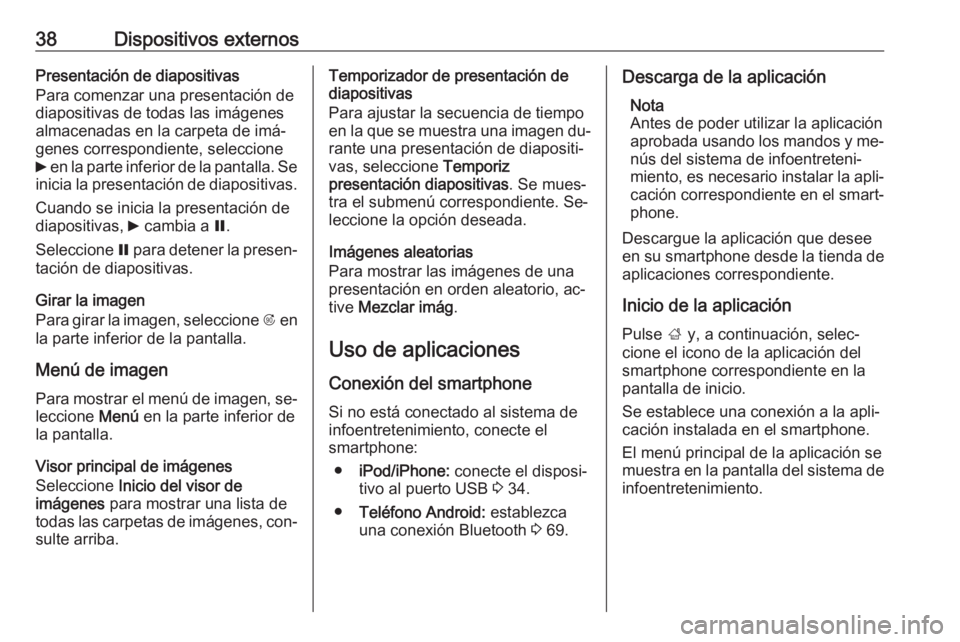
38Dispositivos externosPresentación de diapositivas
Para comenzar una presentación de
diapositivas de todas las imágenes
almacenadas en la carpeta de imá‐
genes correspondiente, seleccione
6 en la parte inferior de la pantalla. Se
inicia la presentación de diapositivas.
Cuando se inicia la presentación de
diapositivas, 6 cambia a Q.
Seleccione Q para detener la presen‐
tación de diapositivas.
Girar la imagen
Para girar la imagen, seleccione R en
la parte inferior de la pantalla.
Menú de imagen Para mostrar el menú de imagen, se‐
leccione Menú en la parte inferior de
la pantalla.
Visor principal de imágenes
Seleccione Inicio del visor de
imágenes para mostrar una lista de
todas las carpetas de imágenes, con‐ sulte arriba.Temporizador de presentación de
diapositivas
Para ajustar la secuencia de tiempo
en la que se muestra una imagen du‐
rante una presentación de diapositi‐
vas, seleccione Temporiz
presentación diapositivas . Se mues‐
tra el submenú correspondiente. Se‐
leccione la opción deseada.
Imágenes aleatorias
Para mostrar las imágenes de una
presentación en orden aleatorio, ac‐
tive Mezclar imág .
Uso de aplicaciones
Conexión del smartphone
Si no está conectado al sistema de infoentretenimiento, conecte el
smartphone:
● iPod/iPhone: conecte el disposi‐
tivo al puerto USB 3 34.
● Teléfono Android: establezca
una conexión Bluetooth 3 69.Descarga de la aplicación
Nota
Antes de poder utilizar la aplicación
aprobada usando los mandos y me‐ nús del sistema de infoentreteni‐miento, es necesario instalar la apli‐
cación correspondiente en el smart‐
phone.
Descargue la aplicación que desee
en su smartphone desde la tienda de
aplicaciones correspondiente.
Inicio de la aplicación
Pulse ; y, a continuación, selec‐
cione el icono de la aplicación del
smartphone correspondiente en la
pantalla de inicio.
Se establece una conexión a la apli‐
cación instalada en el smartphone.
El menú principal de la aplicación se muestra en la pantalla del sistema de
infoentretenimiento.
Page 60 of 191
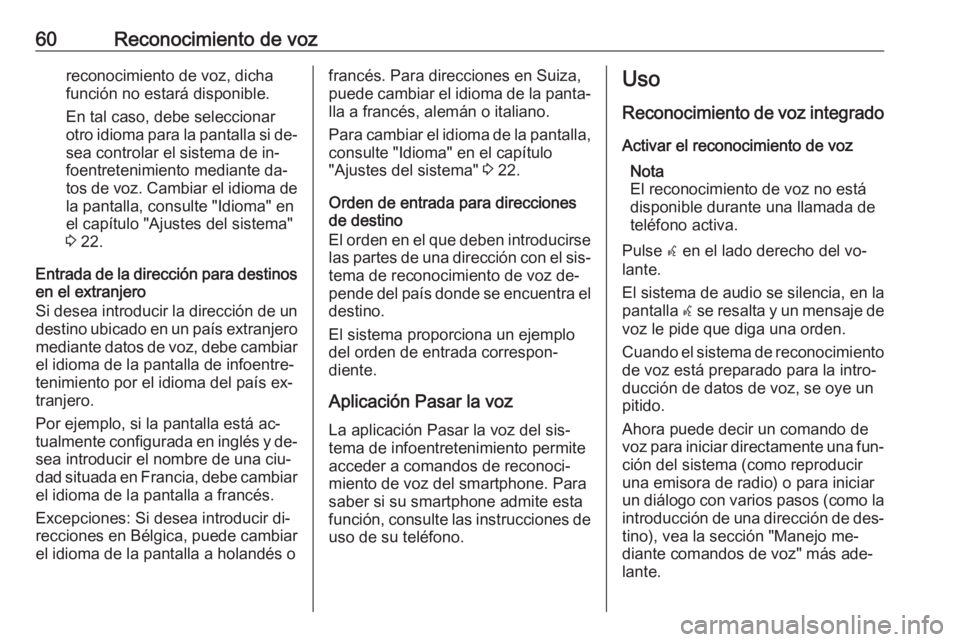
60Reconocimiento de vozreconocimiento de voz, dicha
función no estará disponible.
En tal caso, debe seleccionar
otro idioma para la pantalla si de‐ sea controlar el sistema de in‐
foentretenimiento mediante da‐
tos de voz. Cambiar el idioma de la pantalla, consulte "Idioma" en
el capítulo "Ajustes del sistema"
3 22.
Entrada de la dirección para destinos
en el extranjero
Si desea introducir la dirección de un destino ubicado en un país extranjero
mediante datos de voz, debe cambiar el idioma de la pantalla de infoentre‐
tenimiento por el idioma del país ex‐
tranjero.
Por ejemplo, si la pantalla está ac‐
tualmente configurada en inglés y de‐
sea introducir el nombre de una ciu‐ dad situada en Francia, debe cambiar
el idioma de la pantalla a francés.
Excepciones: Si desea introducir di‐
recciones en Bélgica, puede cambiar el idioma de la pantalla a holandés ofrancés. Para direcciones en Suiza,
puede cambiar el idioma de la panta‐
lla a francés, alemán o italiano.
Para cambiar el idioma de la pantalla, consulte "Idioma" en el capítulo
"Ajustes del sistema" 3 22.
Orden de entrada para direcciones
de destino
El orden en el que deben introducirse las partes de una dirección con el sis‐
tema de reconocimiento de voz de‐
pende del país donde se encuentra el
destino.
El sistema proporciona un ejemplo
del orden de entrada correspon‐
diente.
Aplicación Pasar la voz La aplicación Pasar la voz del sis‐
tema de infoentretenimiento permite
acceder a comandos de reconoci‐
miento de voz del smartphone. Para
saber si su smartphone admite esta
función, consulte las instrucciones de
uso de su teléfono.Uso
Reconocimiento de voz integrado
Activar el reconocimiento de voz Nota
El reconocimiento de voz no está
disponible durante una llamada de
teléfono activa.
Pulse w en el lado derecho del vo‐
lante.
El sistema de audio se silencia, en la
pantalla w se resalta y un mensaje de
voz le pide que diga una orden.
Cuando el sistema de reconocimiento de voz está preparado para la intro‐
ducción de datos de voz, se oye un
pitido.
Ahora puede decir un comando de
voz para iniciar directamente una fun‐
ción del sistema (como reproducir
una emisora de radio) o para iniciar
un diálogo con varios pasos (como la
introducción de una dirección de des‐ tino), vea la sección "Manejo me‐
diante comandos de voz" más ade‐
lante.
Page 62 of 191
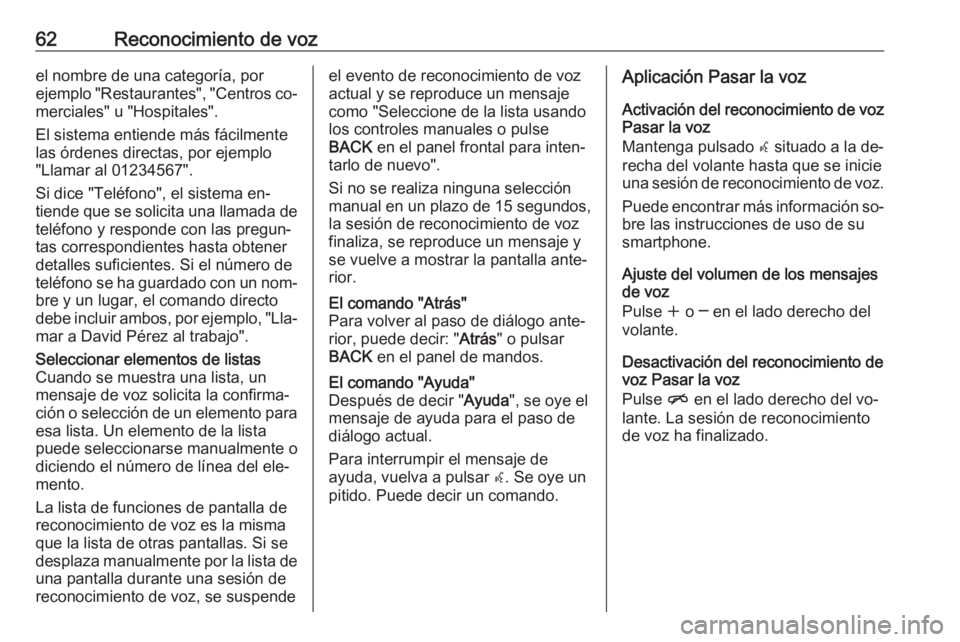
62Reconocimiento de vozel nombre de una categoría, por
ejemplo "Restaurantes", "Centros co‐ merciales" u "Hospitales".
El sistema entiende más fácilmente las órdenes directas, por ejemplo
"Llamar al 01234567".
Si dice "Teléfono", el sistema en‐
tiende que se solicita una llamada de teléfono y responde con las pregun‐
tas correspondientes hasta obtener
detalles suficientes. Si el número de
teléfono se ha guardado con un nom‐
bre y un lugar, el comando directo
debe incluir ambos, por ejemplo, "Lla‐
mar a David Pérez al trabajo".Seleccionar elementos de listas
Cuando se muestra una lista, un
mensaje de voz solicita la confirma‐
ción o selección de un elemento para esa lista. Un elemento de la lista
puede seleccionarse manualmente o
diciendo el número de línea del ele‐
mento.
La lista de funciones de pantalla de
reconocimiento de voz es la misma
que la lista de otras pantallas. Si se desplaza manualmente por la lista de
una pantalla durante una sesión de
reconocimiento de voz, se suspendeel evento de reconocimiento de voz
actual y se reproduce un mensaje como "Seleccione de la lista usando
los controles manuales o pulse
BACK en el panel frontal para inten‐
tarlo de nuevo".
Si no se realiza ninguna selección
manual en un plazo de 15 segundos,
la sesión de reconocimiento de voz
finaliza, se reproduce un mensaje y
se vuelve a mostrar la pantalla ante‐
rior.El comando "Atrás"
Para volver al paso de diálogo ante‐
rior, puede decir: " Atrás" o pulsar
BACK en el panel de mandos.El comando "Ayuda"
Después de decir " Ayuda", se oye el
mensaje de ayuda para el paso de
diálogo actual.
Para interrumpir el mensaje de
ayuda, vuelva a pulsar w. Se oye un
pitido. Puede decir un comando.Aplicación Pasar la voz
Activación del reconocimiento de voz Pasar la voz
Mantenga pulsado w situado a la de‐
recha del volante hasta que se inicie una sesión de reconocimiento de voz.
Puede encontrar más información so‐ bre las instrucciones de uso de su
smartphone.
Ajuste del volumen de los mensajes
de voz
Pulse w o ─ en el lado derecho del
volante.
Desactivación del reconocimiento de
voz Pasar la voz
Pulse n en el lado derecho del vo‐
lante. La sesión de reconocimiento
de voz ha finalizado.
Page 69 of 191
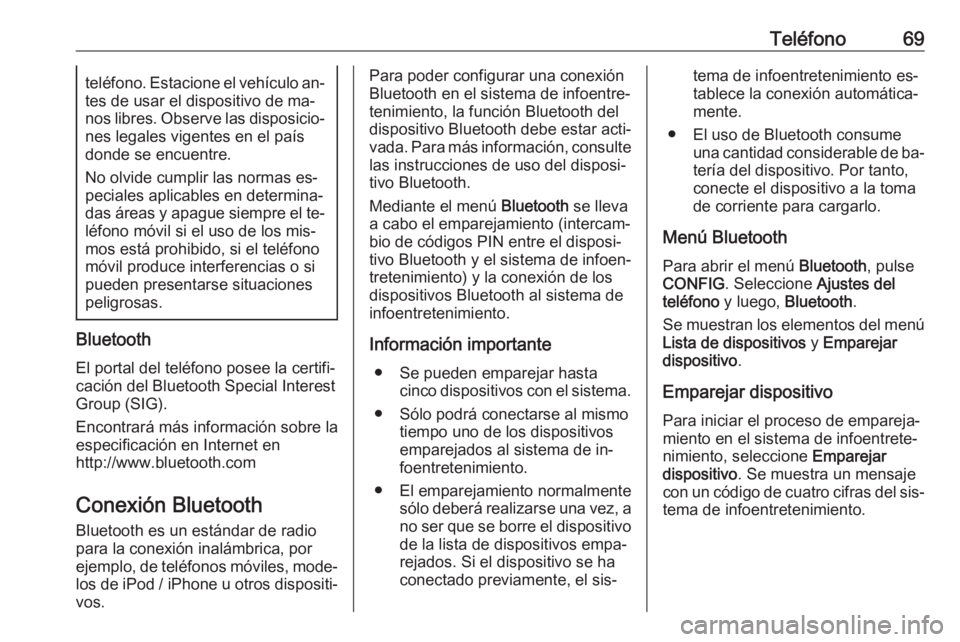
Teléfono69teléfono. Estacione el vehículo an‐
tes de usar el dispositivo de ma‐
nos libres. Observe las disposicio‐ nes legales vigentes en el paísdonde se encuentre.
No olvide cumplir las normas es‐
peciales aplicables en determina‐
das áreas y apague siempre el te‐ léfono móvil si el uso de los mis‐
mos está prohibido, si el teléfono
móvil produce interferencias o si
pueden presentarse situaciones peligrosas.
Bluetooth
El portal del teléfono posee la certifi‐
cación del Bluetooth Special Interest
Group (SIG).
Encontrará más información sobre la
especificación en Internet en
http://www.bluetooth.com
Conexión Bluetooth
Bluetooth es un estándar de radio
para la conexión inalámbrica, por
ejemplo, de teléfonos móviles, mode‐
los de iPod / iPhone u otros dispositi‐
vos.
Para poder configurar una conexión
Bluetooth en el sistema de infoentre‐
tenimiento, la función Bluetooth del dispositivo Bluetooth debe estar acti‐
vada. Para más información, consulte las instrucciones de uso del disposi‐
tivo Bluetooth.
Mediante el menú Bluetooth se lleva
a cabo el emparejamiento (intercam‐
bio de códigos PIN entre el disposi‐
tivo Bluetooth y el sistema de infoen‐
tretenimiento) y la conexión de los
dispositivos Bluetooth al sistema de
infoentretenimiento.
Información importante ● Se pueden emparejar hasta cinco dispositivos con el sistema.
● Sólo podrá conectarse al mismo tiempo uno de los dispositivos
emparejados al sistema de in‐
foentretenimiento.
● El emparejamiento normalmente sólo deberá realizarse una vez, a
no ser que se borre el dispositivo de la lista de dispositivos empa‐
rejados. Si el dispositivo se ha
conectado previamente, el sis‐tema de infoentretenimiento es‐
tablece la conexión automática‐
mente.
● El uso de Bluetooth consume una cantidad considerable de ba‐
tería del dispositivo. Por tanto,
conecte el dispositivo a la toma
de corriente para cargarlo.
Menú Bluetooth Para abrir el menú Bluetooth, pulse
CONFIG . Seleccione Ajustes del
teléfono y luego, Bluetooth .
Se muestran los elementos del menú
Lista de dispositivos y Emparejar
dispositivo .
Emparejar dispositivo
Para iniciar el proceso de empareja‐
miento en el sistema de infoentrete‐
nimiento, seleccione Emparejar
dispositivo . Se muestra un mensaje
con un código de cuatro cifras del sis‐ tema de infoentretenimiento.